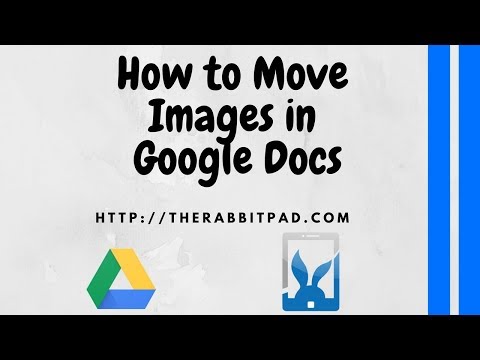.htaccess (sau fișiere de acces hipertext) sunt fișiere de configurare la nivel de director care aplică reguli speciale directorului în care se află. Dacă gestionați un site web de pe un Mac, poate fi necesar să urmați câțiva pași suplimentari pentru a le edita. întrucât este posibil să nu fie vizibile.
Pași

Pasul 1. Deschideți clientul FTP și conectați-vă la server
FileZilla este un exemplu de client FTP utilizat pe scară largă și gratuit.

Pasul 2. Mergeți la folderul rădăcină al directorului dvs. și căutați fișierul.htaccess
Este un fișier ascuns, deci este posibil să fie necesar să vă setați clientul FTP pentru a afișa fișierele ascunse. Aceasta se află de obicei în meniul „Vizualizare”.

Pasul 3. Copiați acest fișier pe desktop sau în orice alt folder în care stocați fișierele site-ului dvs. web
Fișierul va dispărea imediat. Nu vă faceți griji, este încă acolo, este doar invizibil

Pasul 4. Deschideți Terminalul și introduceți următoarea comandă:
-
implicit scrie com.apple.finder AppleShowAllFiles DA

Pasul 5. Reporniți aplicația de căutare
Țineți apăsat ⌥ Opțiune ȘI faceți clic dreapta pe pictograma Finder din meniul de andocare și selectați Relansați.
- Toate fișierele ascunse, cum ar fi fișierul dvs..htaccess, ar trebui să fie acum vizibile.
- Pentru a inversa acest lucru, accesați aplicația terminal și tastați aceeași comandă, dar cu „NU” în loc de „DA”.